
WordPressを使っていくうち、元になるテーマにオリジナルの変更を加えることが増えてくると思います。
例えば、サイドバーの横幅を変更、header.phpにメタタグを追加など。
元になるテーマを直接書き換えていると、突然テーマが機能しなくなったり、テーマの更新によって全て上書きされてしまう心配があります。
カスタムしたものを、1つのテーマとして独立させることで、その2点を解決することが出来ます。
独立したテーマにすれば、元のテーマからファイルや記述をコピーしてくることも出来ますし、更新によってファイルが上書きされる心配もありません。
1.テーマをコピーする(テーマ例:Attitude)
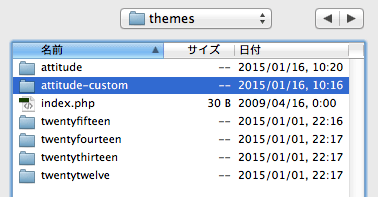
まずは今使っているテーマをコピーします。
FTPソフトなどを使って、
(WordPressがインストールされているディレクトリ) >> wp-content >> themes
と進み、目的のテーマフォルダをコピーします。
コピーしたテーマのフォルダ名は、元の名前に「-custom」などとつけて区別しておくとわかりやすいと思います。
2.カスタムテーマに名前をつける(テーマ例:Attitude-custom)
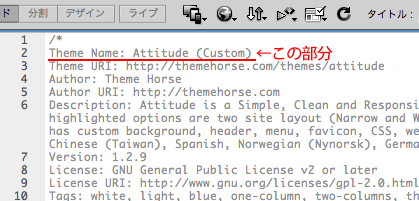
外観 >> テーマ画面に表示される各テーマ名は、フォルダ名ではなく、それぞれのstyle.cssで定義されています。
それをわかりやすい名前に変更します。
先ほどコピーしたフォルダにある、style.cssを開き、Theme Nameという記述を探します(おそらく真っ先に書かれています)。
どんな名前でも良いですが、元のテーマがどれなのか、わかりやすくした方が良いかと。
3.スクリーンショットを撮る
そのままでも、元テーマのスクリーンショットがあるので問題ないのですが、折角なのでオリジナルの画像にしましょう。
(カスタムした)サイト自体のスクリーンショットを撮るのが無難ですが、それだとわかる画像を別に用意してもよいでしょう。
以下のルールに従い、フォルダ内のscreenshot.pngに上書きします。
サイズ:880x660px
形式:PNG
ファイル名:screenshot.png
4.WordPress管理画面で確認し、有効化する
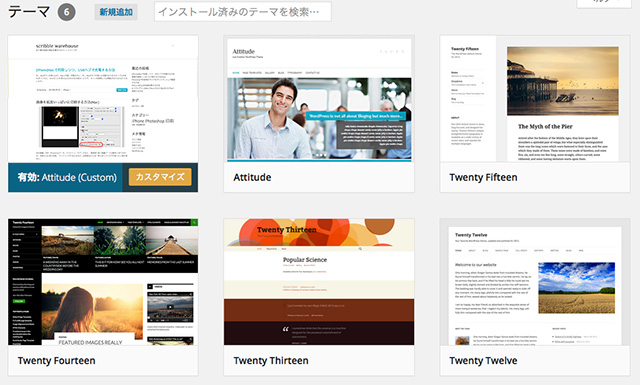
外観 >> テーマ画面を開くと、screenshot.pngの画像が表示され、style.cssで定義した名前のテーマが追加されているはずです。
画像と名前が違うが中身は同じ、というテーマができたので、これを有効化することで機能不全や上書きの心配が解消されます。
一度これを行っておけば、今後はカスタムした方に変更を加えていくだけで反映されます。


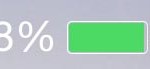
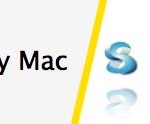
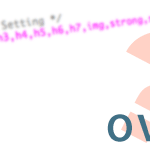
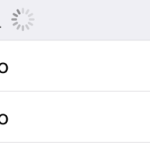
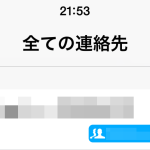
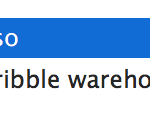
![[iPhone]Macで同期しつつ、USBハブで充電する方法](http://cltz.chu.jp/sw/wp-content/uploads/2015/02/ilynx-150x150.jpg)